Axure全局辅助线和页面辅助线的区别
溜溜自学 平面设计 2022-10-26 浏览:518
大家好,我是小溜,很多小伙伴都对于Axure全局辅助线和页面辅助线的区别不是很懂,那么为了能帮助大家区别这两种线,下面小溜就来为大家实例演示介绍下。
对于“Axure RP”还有不懂的地方,点击这里了解更多关于“Axure RP”课程>>
工具/软件
硬件型号:联想(Lenovo)天逸510S
系统版本:Windows7
所需软件:Axure RP
方法/步骤
第1步
打开Axure软件,可以看到上侧和左侧有尺度;
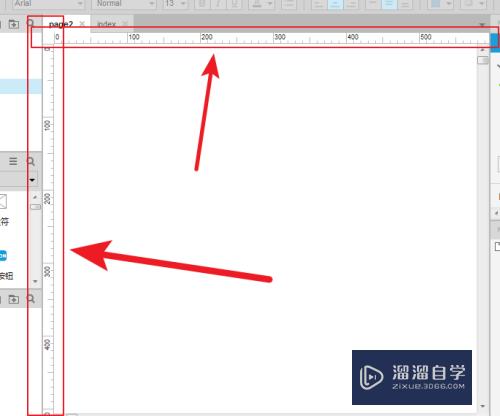
第2步
用鼠标可以将页面辅助线拽出来,这是页面辅助线,在其他页面没有显现;
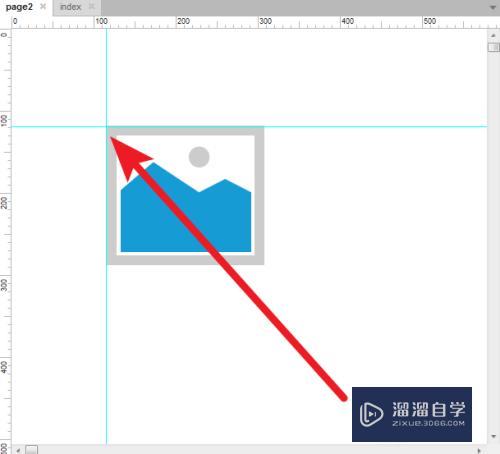
第3步
选择布局--栅格和辅助线--显示页面辅助线,取消对号后,可以看到辅助线被隐藏了;
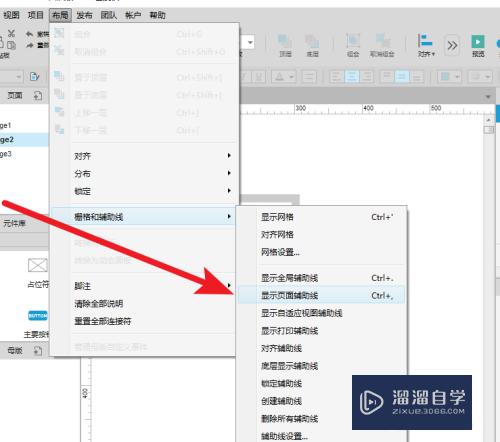
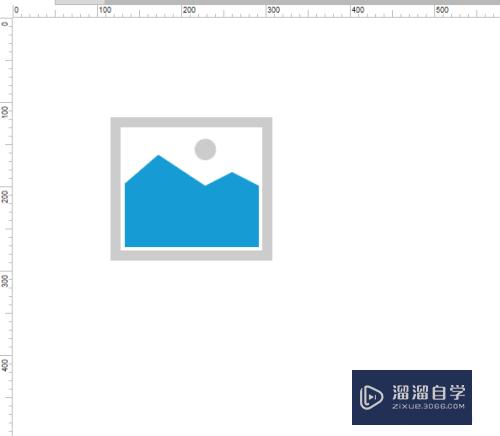
第4步
一般勾选全局辅助线、页面辅助线、对齐辅助线、显示自适应视图辅助线,其余的看各自需求;
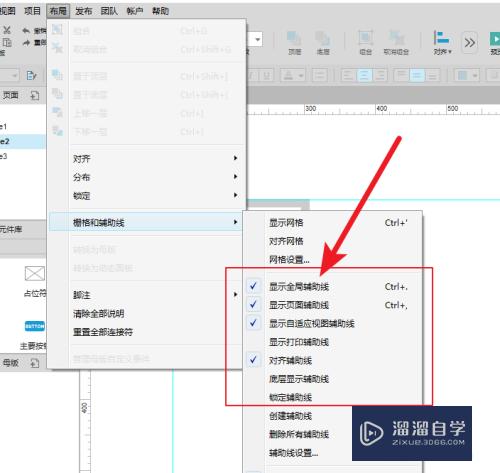
第5步
按照拉取页面辅助线的步骤,按住Ctrl键,可以创建全局辅助线;
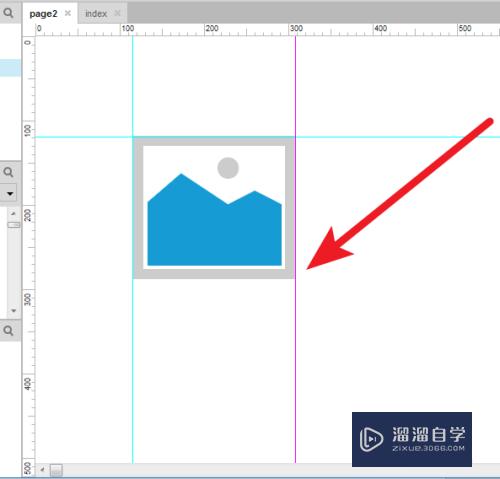
第6步
全局辅助线的意思是,在所有的页面中,都会在同一位置看到这根辅助线;
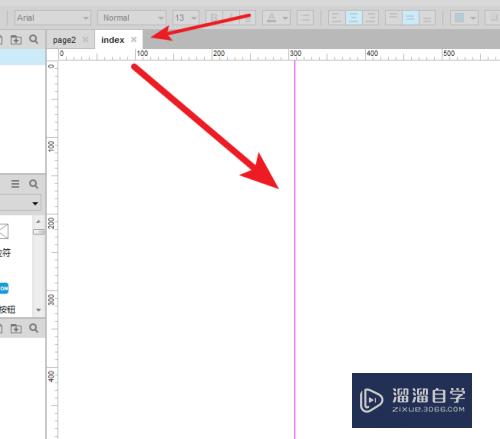
注意/提示
希望“Axure软件全局辅助线和页面辅助线的区别”这篇文章能给大家带来一些帮助,如果大家觉得内容有点晦涩难懂的话,建议动手实操!想要了解更多内容也可以关注溜溜自学网。
相关文章
距结束 05 天 06 : 33 : 42
距结束 00 天 18 : 33 : 42
首页









